会计电算化实务操作步骤总结.docx
《会计电算化实务操作步骤总结.docx》由会员分享,可在线阅读,更多相关《会计电算化实务操作步骤总结.docx(13页珍藏版)》请在冰点文库上搜索。
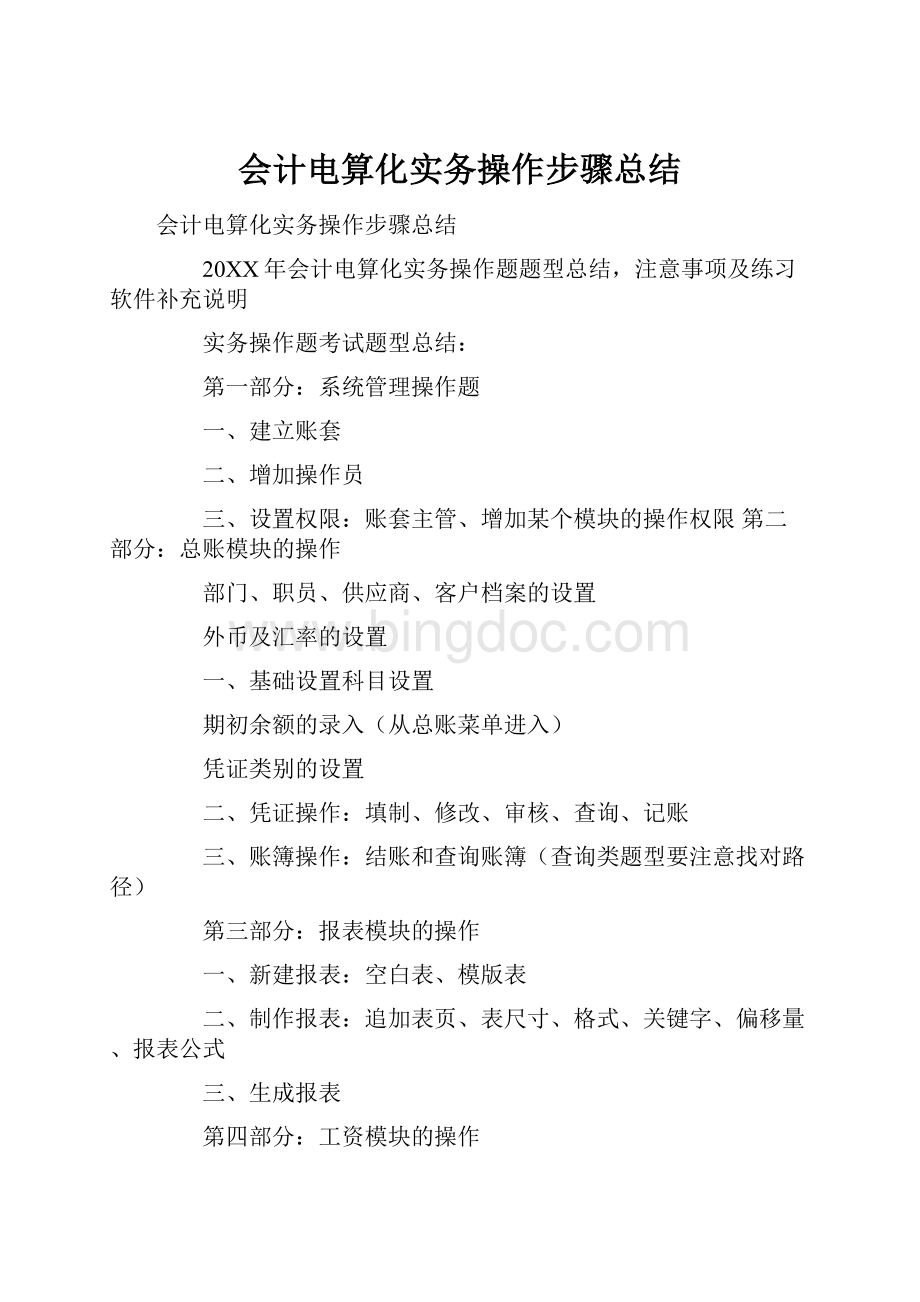
会计电算化实务操作步骤总结
会计电算化实务操作步骤总结
20XX年会计电算化实务操作题题型总结,注意事项及练习软件补充说明
实务操作题考试题型总结:
第一部分:
系统管理操作题
一、建立账套
二、增加操作员
三、设置权限:
账套主管、增加某个模块的操作权限第二部分:
总账模块的操作
部门、职员、供应商、客户档案的设置
外币及汇率的设置
一、基础设置科目设置
期初余额的录入(从总账菜单进入)
凭证类别的设置
二、凭证操作:
填制、修改、审核、查询、记账
三、账簿操作:
结账和查询账簿(查询类题型要注意找对路径)
第三部分:
报表模块的操作
一、新建报表:
空白表、模版表
二、制作报表:
追加表页、表尺寸、格式、关键字、偏移量、报表公式
三、生成报表
第四部分:
工资模块的操作
一、基础设置:
工资类别、人员档案、工资项目、计算公式、费用分摊设置
二、日常操作:
原始数据、变动数据、费用分摊并生成凭证
三、账表查询
第五部分:
固定资产模块的操作
一、基础设置:
固定资产类别、原始卡片
二、日常操作:
固定资产增加、变动、计提折旧并生成凭证
三、账表查询
第六部分:
应收应付模块的操作
一、基础设置:
客户、供应商、付款条件
二、采购:
应付操作,包括采购专用发票、付款单、付款核销
三、销售:
应收操作,包括销售专用发票、收款单、收款核销
四、账表查询:
采购、销售
操作需注意的事项:
1、设置权限的题目,注意题目中给出的账套,在进入权限界面后设置权限前先看下默认账套是否和题目要求一致,思想汇报专题如不一致先点击下拉框选择题目要求的账套再进行设权。
2、报表公式设置注意事项:
(1)公式设置在格式状态下直接手工录入或用函数向导
(2)要记住的公式模式:
期末数=QM(“科目代码”,月)期初数=QC(“科目代码”,月)
发生额=fs(科目代码,月,“借或贷”,,年)
记住货币资金公式=QM(“1001”,月)+QM(“1002”,月)+QM(“1012”,月)
(3)在录入公式的时候,除了汉字和大写字母之外的所有符号都要在英文半角状态下输入。
3、增加工资项目的操作前先打开任意一个工资类别,再关闭工资类别,然后再去增加工资项目。
4、定义工资转账关系时如提示未汇总,先进入工资-业务处理-工资变动中进行计算汇总。
再去进行工资转账关系的定义。
5、工资项目计算公式设置的具体步骤:
(1)工资——工资项目设置——公式设置,先去左上角的工资项目里找要设置的工资项目单击(题目中等号左边的工资项目)。
如果左上角的工资项目里没有要设置的那个项目,点击增加(图1中红色位置)然后点击下拉框
图1
(2)在下拉框里找到要设置的工资项目双击,见图
2
图2
图3
(4)这时开始在公式设置白框里输入公式,也就是题目中等号右边的内容(注意不要输“=”号),工资项目从下方的工资项目栏里双击上去(见图4红色圈部份),符号和数字可在左下方软键盘里点入或者手工输入。
软键盘的符号和数字切换是上箭头。
注意:
1、公式设置框里只需输入公式等号右边的内容。
图4
(5)公式设置完毕后先点公式确认,再点右下方的确认键。
(见图5)操作完毕。
图5
6、查询类的题目注意找对路径。
考试时注意的事项
1、实务题打开应用程序时,有关系统管理的题目(包括建账、增加操作员、设置操作员权限、设置某人具有账套主管权限这几类题型。
)全部以admin的用户名注册登陆,密码为空。
其他模块的题目(包括总账、报表、工资、固定资产、应收应付类题目)要按题目中提示的用户名、账套号、操作日期来登陆。
如果考试操作界面和练习中有所不同,给出进入操作界面路径的选择,那么系统管理的题目选系统管理直接打开操作界面再注册登陆;其他模块的题目选择信息门户,用题目给出的用户名、账套号、操作日期来登陆。
如何进入操作软件认真阅读考试界面提醒。
2、考试的时候每一题之间没有关系,是独立的,每做完一道操作题要把当前题的财务软件界面退出,再点下一题,按照下一题的要求重新登陆财务软件操作界面。
不要所有的题都在同一操作界面里操作。
3、考试时要注意考场老师提示的操作注意事项。
(曾要求:
做完最后一题,在交卷前必须点上一题)
练习软件补充说明:
常用报表公式:
一、资产负债表公式
1、一般要求输入期末数=QM(“科目代码”,月)
2、有些是多个科目期末数相加如货币资金=QM(“1001”,月)+QM(“1002”,
月)+QM(“1012”,月)
3、表间计算公式同电子表格公式设置
二、设置利润表公式
1、营业收入(C4)=fs(6001,月,”贷”,,年)+fs(6051,月,”贷”,,年)
主营业务收入+其他业务收入
2、营业成本(C5)=fs(6401,月,”借”,,年)+fs(6402,月,”借”,,年)
主营业务成本+其他业务支出
3、营业税金及附加(C6)=fs(6403,月,”借”,,年)
4、营业利润(C10)=C4-C5-C6-C7-C8-C9
5、利润总额(C13)=C10+C11-C12(营业利润+营业外收入-营业外支出)
6、销售费用(C7)=fs(6601,月,”借”,,年)
三、设置货币资金表公式
2、期末数:
库存现金(D4)=QM(“1001”,月)银行存款(D5)=QM(“1002”,月)
3、合计数:
C6=C4+C5D6=D4+D5
【注意】输入公式后一定要保存并重算再退出。
篇二:
会计电算化实务操作流程
会计电算化通用教学软件操作教程
系统管理模块:
1、以系统管理员(Admin)的身份注册系统管理。
操作步骤:
启动系统管理?
系统?
注册?
管理员:
admin密码:
空
操作步骤:
权限?
操作员?
增加3、设置账套信息。
为北京友联科技有限责任公司建立XXX号账套。
启用日期为20XX年1月。
操作步骤:
账套?
建立?
账套号:
888?
账套名:
北京友联科技有限责任公司?
启用时间:
20XX年1月?
点击下一步4、设置单位信息。
单位名称:
北京友联科技有限责任公司;简称:
友联科技操作步骤:
填好单位名称和简称?
下一步5、确定核算类型
本币代码:
RMB本币名称:
人民币企业类型:
工业
行业性质:
新会计制度科目账套主管:
[01]赵超选中“按行业性质预置科目”操作步骤:
修改行业性质(选“新会计制度科目”)?
账套主管:
05,赵超?
选择‘“按行业性质预置科目”?
下一步
6、确定分类信息。
假设对客户、供应商、存货不分类,有外币核算。
操作步骤:
选中“有无外币核算?
完成?
点击是可以创建
7、确定编码方案。
假设科目编码级次为4—2—2—2,其他编码级次采用默认值。
操作步骤:
会计科目按要求设置4-2-2-2,其余默认,确认,8、设置数据精度。
所有小数位均设置为2位。
操作步骤:
确认?
成功
9、启用总账、固定资产、工资等子系统,启用日期20XX年1月1日
操作步骤:
点击“是”?
选中“GL”、“FA”、“WA”“GX”?
日历:
20XX-1-1?
确定?
是?
完毕之后退出
10、设置编号为“06”的操作员“王刚”具有“总账”、“财务报表”等权限,“07”李红具有“现金管理”的全部权限,和总账里面的“出纳签字”权限。
操作步骤:
权限?
权限?
选择888账套?
王刚?
增加?
双击:
总账、财务报表等?
确定再设李红的权限,然后退出总账模块:
11、以01“赵超”的身份注册进入会计电算化通用教学软件,操作日期20XX年1月1日。
操作步骤:
启动会计电算化通用教学软件?
进入注册(控制台)?
用户名:
05?
账套:
888(北京友联科技)?
会计年度:
20XX?
日期:
20XX-01-01
操作步骤:
基础设置?
机构设置?
部门档案?
增加?
输入数据?
单击“保存”
存?
退出
保存?
退出
16、设置外币及汇率。
币符:
USD币名:
美元固定汇率20XX年1月份记账汇率为8.5
操作步骤:
基础设置?
财务?
外币种类?
币符:
USD?
币名:
美元?
确认?
固定汇率?
记账汇率:
8.5?
回车确认?
退出
操作步骤:
基础设置?
机构设置?
职员档案?
增加?
输入数据?
按回车键保存?
退出
操作步骤:
基础设置?
往来单位?
客户档案?
点击“无分类”?
增加
?
输入相关信息?
保
操作步骤:
基础设置?
往来单位?
供应商档案?
点击“无分类”?
增加?
输入相关信息?
操作步骤:
基础设置?
收付结算?
结算方式?
增加?
输入资料?
保存?
退出
19、指定“现金”和“银行存款”会计科目。
操作步骤:
基础设置?
财务?
会计科目?
编辑?
指定科目?
现金总账科目?
现金?
“>”,同理,指定银行存款?
确定
操作步骤:
基础设置?
财务?
凭证类别?
收、付、转?
确定?
输入资料?
退出
青色字体数字为辅助科目的录入,详细按照
22题目方法录入。
操作步骤:
总账?
设置?
期初余额?
输入金额?
按回车确认22、辅助科目期初余额录入。
23、试算平衡。
在期初余额录入中点击“试算”?
确认24、取消序时记账并录入记账凭证。
操作步骤:
总账?
设置?
选项?
制单序时控制支票控制打勾可以执行支票登记簿的功能出纳凭证由出纳签字打勾总账?
凭证?
填制凭证?
增加
1)、1月3日销售部购买了XXX元的办公用品,以现金支付,附单据一张,摘要为购办公用品。
(付款)
借:
营业费用(5501)500
贷:
现金(1001)500
2)、1月5日财务部从工行提取现金9XXX元,作为备用金。
支票号111,摘要:
提现。
(付款)
借:
现金(1001)9000
贷:
银行存款——工行存款(100201)9000
3)、1月7日采购部采购电脑10台,每台不含税价为40XXX元,货款以银行存款支付,支票号114,摘要购电脑。
(付款)
借:
库存商品——硬件(124301)40000
应交税金——应交增值税——进项税额(21710101)6800
操作步骤:
双击“应收账款”绿色栏?
增加?
输入相关信息?
退出;同理输入其他科目余额。
篇三:
20XX年会计从业资格考试《会计电算化》实务操作题步骤归纳笔记
20XX年会计从业资格考试《会计电算化》实务操作题步骤归纳
1.增加操作员:
打开系统管理应用程序——权限——操作员——增加.
2.建立账套:
打开系统管理应用程序——账套——建立.
3.设置操作权限:
打开系统管理应用程序——权限——权限.
4.增加会计科目:
打开财务应用程序——基础设置——财务——会计科目.
5.填制并保存付款凭证:
打开财务应用程序——总账——凭证——填制凭证
——增加——保存.
6.输入科目的期初余额:
打开财务应用程序——总账——设置——期初余额
7.查询科目的收款凭证并显示:
打开财务应用程序——总账——凭证——
查询凭证——选中收款凭证——辅助条件——在科目里查找资本公积.
8.查询总账然后联查明细账:
打开财务应用程序——总账——账簿查询——
总账.
9.设置供应商档案:
打开财务应用程序——基础设置——往来单位——供应
商档案.
10.设置凭证类别:
打开财务应用程序——基础设置——财务——凭证类别.
11.设置部门档案:
打开财务应用程序——基础设置——机构设置——部门档
案.
12.审核凭证:
打开财务应用程序——总账——凭证——审核凭证.
13.设置外币及汇率:
打开财务应用程序——基础设置——财务——外币种类
(输汇率时选择浮动汇率).
14.结账:
打开财务应用程序——总账——期末——结账.
15.修改凭证:
打开财务应用程序——凭证——填制凭证——(查找到要修改
的凭证)辅助
项——修改完后保存.
16.记账:
打开财务应用程序——总账——凭证——记账.
17.追加表页输入关键字生成报表:
打开财务应用程序——打开考生文件夹——打开资产负债表——编辑——追加——表页——数据——关键字——录入——保存.
18.设置报表单元格行高字体对齐:
打开财务应用程序——打开考生文件夹——打开资产负债表——编辑——格式数据状态——格式——行高——格式——单元属性——保存.
19.设置表尺寸并进行区域划线:
打开财务应用程序——打开考生文件夹——打开资产负债表——编辑——格式数据状态——格式——表尺寸——格式——区域划线——保存.
20.设置单元格关键字和关键字偏移:
打开财务应用程序——打开考生文件夹
——打开资产负债表——编辑——格式数据状态——数据——关键字(年月日分三次设置)——设置——数据——偏移——保存.
21.新建报表保存到考生文件夹下:
打开财务应用程序——财务报表——新建
——保存(重命名).
(账务取值函数主要有:
期末额函数QM(”科目编码”,会计期间)期初额
函数QC()发生额函数FS()累计发生额函数LFS()对方科目发生额函数DFS())(科目编码:
库存现金1001银行存款1002其他货币资金1012应收账款
1122其他应收款1221)
22.判断并设置单元格计算公式:
打开财务应用程序——打开考生文件夹——打开资产负债表——编辑——格式数据状态——数据——编辑公式——单元公式——保存.
(货币资金期末数=QM(”1001”,月)+QM(”1002”,月)+QM(”1012”,………月)
23.调用报表模板:
打开财务应用程序——财务报表——文件——新建——格
式——报表模板——保存(重命名)
24.查询纳税所得申报表:
打开财务应用程序——工资——工资类别——打开工资类别——选择正式人员——工资——统计分析——账表——纳税所得申报表
25.设置工资类别:
打开财务应用程序——工资——工资类别——新建工资类
别(如果工资类别里没有新建工资类别这一项就需要先关闭工资类别)
26.建立人员档案:
打开财务应用程序——工资——工资类别——打开工资类
别——工资——设置——人员档案
27.设置工资项目:
打开财务应用程序——工资——设置——工资项目设置
28.设置工资项目计算公式:
打开财务应用程序——工资——工资类别——打
开工资类别——工资——设置——工资项目设置
29.录入工资变动数据:
打开财务应用程序——工资——工资类别——打开工
资类别——工资——业务处理——工资变动
30.查询工资发放条:
打开财务应用程序——工资——工资类别——打开工资
类别——工资——统计分析——账表——我的表——工资表
31.工资费用分配并生成记账凭证:
打开财务应用程序——工资——工资类别
——打开工资类别——工资——业务处理——工资分摊——制单——保存
32.定义工资转账关系:
打开财务应用程序——工资——工资类别——打开工
资类别——工资——业务处理——工资分摊——工资分摊设置——增加
33.录入工资原始数据:
打开财务应用程序——工资——工资类别——打开工
资类别——工资——业务处理——工资变动
34.查询固定资产使用状况分析表:
打开财务应用程序——固定资产——账表
——我的账表——分析表——固定资产使用状况分析表
35.固定资产增加:
打开财务应用程序——固定资产——卡片——资产增加—
—保存
36.录入固定资产原始卡片:
打开财务应用程序——固定资产——卡片——录入原始卡片——保存
37.设置固定资产类别:
打开财务应用程序——固定资产——设置——资产类别——增加——保存
38.查询所有部门的计提折旧汇总表:
打开财务应用程序——固定资产——账表——我的账表——折旧表——部门折旧计提汇总表
39.查询固定资产统计表:
打开财务应用程序——固定资产——账表——我的账表——统计表——固定资产统计表
40.查询某类固定资产明细表:
打开财务应用程序——固定资产——账表——我的账表——账簿——单个固定资产明细表——在类别下拉菜单中找到某类
41.计提本月固定资产折旧生成凭证:
打开财务应用程序——固定资产——处理——计提本月折旧————点凭证——借方固定资产清理1606,贷方累计折旧1602——保存
42.资产变动:
打开财务应用程序——固定资产——卡片——变动单——原值增加——保存
43.查询某类固定资产总账:
打开财务应用程序——固定资产——账表——我的账表——账簿——固定资产总账——选择类别
44.查询供应商往来余额表:
打开财务应用程序——采购——供应商往来账表——供应商往来余额表
45.设置客户档案:
打开财务应用程序——基础设置——往来单位——客户档案
46.输入期初采购专用发票:
打开财务应用程序——采购——采购发票——增加(选择专用发票)——保存
47.查询全部客户的客户往来余额表:
打开财务应用程序——销售——客户往来账表——客户往来余额表
48.查询全部供应商的供应商对账单:
打开财务应用程序——采购——供应商往来账表——供应商往来对账单
49.将收款单余销售发票进行核销:
打开财务应用程序——销售——客户往来——收款结算——点核销——在本次结算中输入核销的金额——保存
50.设置供应商档案:
打开财务应用程序——基础设置——往来单位——供应商档案
51.输入采购专用发票:
打开财务应用程序——采购——采购发票——增加(选择专用发票)——保存
52.输入销售专用发票:
打开财务应用程序——销售——销售发票——增加(选择专用发票)——保存
53.对销售发票进行账龄分析:
打开财务应用程序——销售——客户往来账表——账龄分析
54.输入付款单:
开财务应用程序——采购——供应商往来——付款结算
55.查询全部客户对账单:
打开财务应用程序——销售——客户往来账表——客户对账单